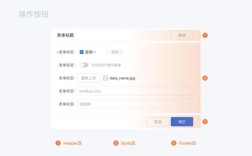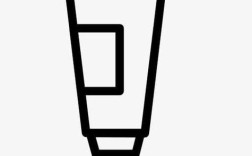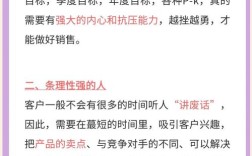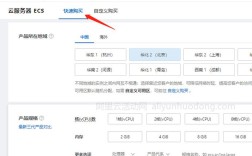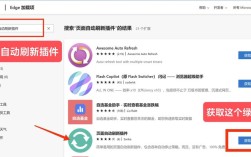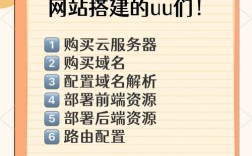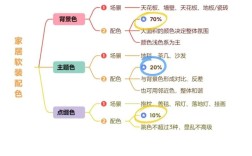制作一个漂亮的邮件签名不仅能提升个人或品牌的专业形象,还能让收件人快速获取关键信息,以下从设计原则、内容规划、工具选择、制作步骤及优化技巧等方面详细说明如何打造兼具美观与实用性的邮件签名。
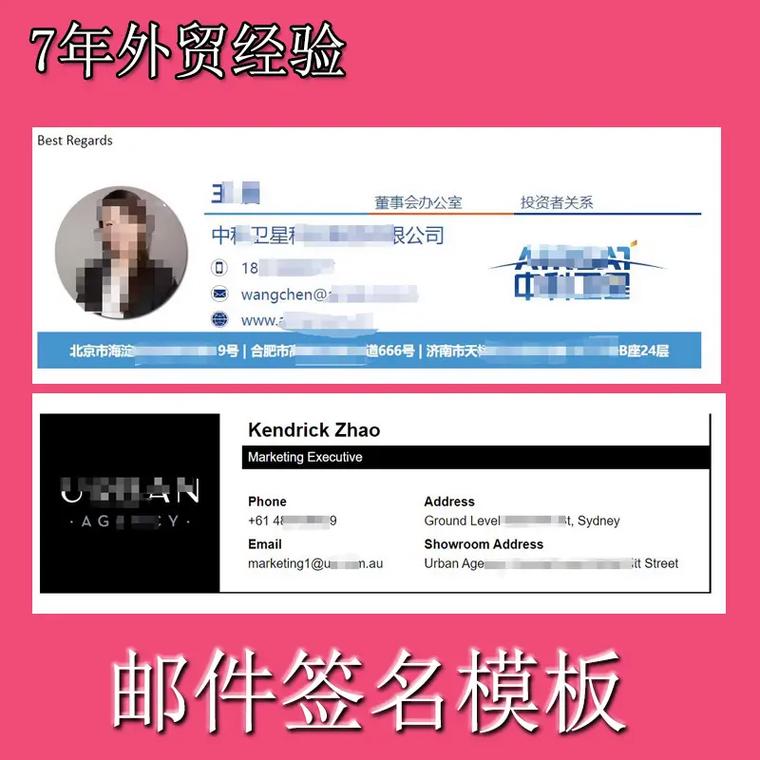
明确设计原则
- 简洁性:避免信息过载,聚焦核心内容(姓名、职位、联系方式、品牌标识等),通常不超过5行。
- 一致性:与品牌视觉风格统一,包括字体、颜色、Logo等元素,例如企业色使用品牌标准色。
- 可读性:优先选择无衬线字体(如Arial、Calibri),字号10-12pt,行间距1.2-1.5倍,深色文字浅色背景确保清晰。
- 响应式设计:适配手机、电脑等不同设备,避免图片过大导致排版错乱。
规划签名内容
| 根据使用场景(个人/商务)选择必要信息,参考以下结构: 模块** | 包含要素 |
|---|---|
| 基础信息 | 姓名(加粗突出)、职位、公司名称(若适用) |
| 联系方式 | 手机号、座机(带区号)、邮箱(建议使用企业邮箱),可选择性添加WhatsApp等社交账号 |
| 品牌标识 | 公司Logo(尺寸建议宽度≤200px)、个人头像(可选,需专业正式) |
| 附加信息 | 公司官网、社交媒体链接(LinkedIn、微信公众号等)、一句话标语(如“专注为客户提供XX服务”) |
| 法律声明 | 企业邮箱可添加“本邮件内容为机密信息,未经请勿转发”等提示(小字号,灰色文字) |
选择制作工具
- 邮件客户端自带编辑器:
- Outlook:通过“文件→选项→邮件→签名”进入编辑器,支持插入表格、图片和超链接。
- 网页端邮箱(Gmail、QQ邮箱):通过“设置→查看所有设置→签名”编辑,可使用HTML代码实现复杂排版。
- 第三方在线工具:
- HubSpot Email Signature Generator:提供模板,支持拖拽设计,自动生成HTML代码。
- WiseStamp:支持添加社交媒体动态、预约链接等交互功能,适合商务场景。
- 代码编辑器(适合技术用户):
- 手写HTML/CSS代码,通过
<table>布局控制元素位置,用<img src="链接">插入Logo,用<a href="链接">添加超链接。
- 手写HTML/CSS代码,通过
分步制作流程
- 收集素材:准备Logo(PNG透明背景)、头像(正装照,尺寸建议200x200px内)、品牌色值(如主色#005A9C)。
- 搭建框架:
- 使用1列表格(边框设为0,间距设为0)作为容器,每行一个
<tr>,按模块划分单元格。 - 示例代码:
<table cellspacing="0" cellpadding="0" border="0"> <tr><td><strong>张三</strong> | 市场总监</td></tr> <tr><td>XX科技有限公司 | 电话:138-xxxx-xxxx</td></tr> <tr><td><a href="https://www.xx.com"><img src="logo.png" width="150"></a></td></tr> </table>
- 使用1列表格(边框设为0,间距设为0)作为容器,每行一个
- 添加样式:
- 通过
<style>标签定义字体、颜色,<style> body {font-family: Arial, sans-serif; color: #333;} a {text-decoration: none; color: #005A9C;} </style>
- 通过
- 测试与优化:
- 将生成的HTML代码粘贴到邮箱签名设置中,发送测试邮件检查:
- 图片是否正常显示(部分邮箱需设置图片外链允许);
- 手机端是否换行混乱(避免使用固定宽度,改用百分比);
- 超链接是否可点击(部分邮箱需手动添加
target="_blank")。
- 将生成的HTML代码粘贴到邮箱签名设置中,发送测试邮件检查:
进阶优化技巧
- 添加动态元素:通过工具嵌入LinkedIn关注按钮、公司最新活动海报(定期更新)。
- 分层设计:用浅色背景块区分信息模块,如姓名用深色背景+白色文字,联系方式用浅灰色横线分隔。
- 适配暗黑模式:在代码中添加媒体查询,确保暗色背景下文字可读(如
@media (prefers-color-scheme: dark) {color: #fff;})。
相关问答FAQs
Q1:邮件签名中的图片无法显示怎么办?
A:多数邮箱(如Gmail、Outlook)默认阻止图片自动加载,需确保图片外链使用HTTPS协议,并在代码中添加alt属性(如<img src="https://xx.com/logo.png" alt="公司Logo">),可提供备用文字,例如在图片下方添加公司名称文本。
Q2:如何让签名在不同设备上显示一致?
A:优先使用表格布局而非CSS浮动,避免使用px单位设置宽度(改用%或em);图片宽度建议不超过180px,高度不设置(保持自适应);测试时通过手机邮箱、桌面端邮箱分别发送预览邮件,调整错行问题。